A Feladatkezelő folyamatfrissítéseinek szüneteltetése a Windows 11 rendszerben és a feladatok egyszerűbb befejezése
2 perc olvas
Frissítve
Olvassa el közzétételi oldalunkat, hogy megtudja, hogyan segítheti az MSPowerusert a szerkesztői csapat fenntartásában Tovább
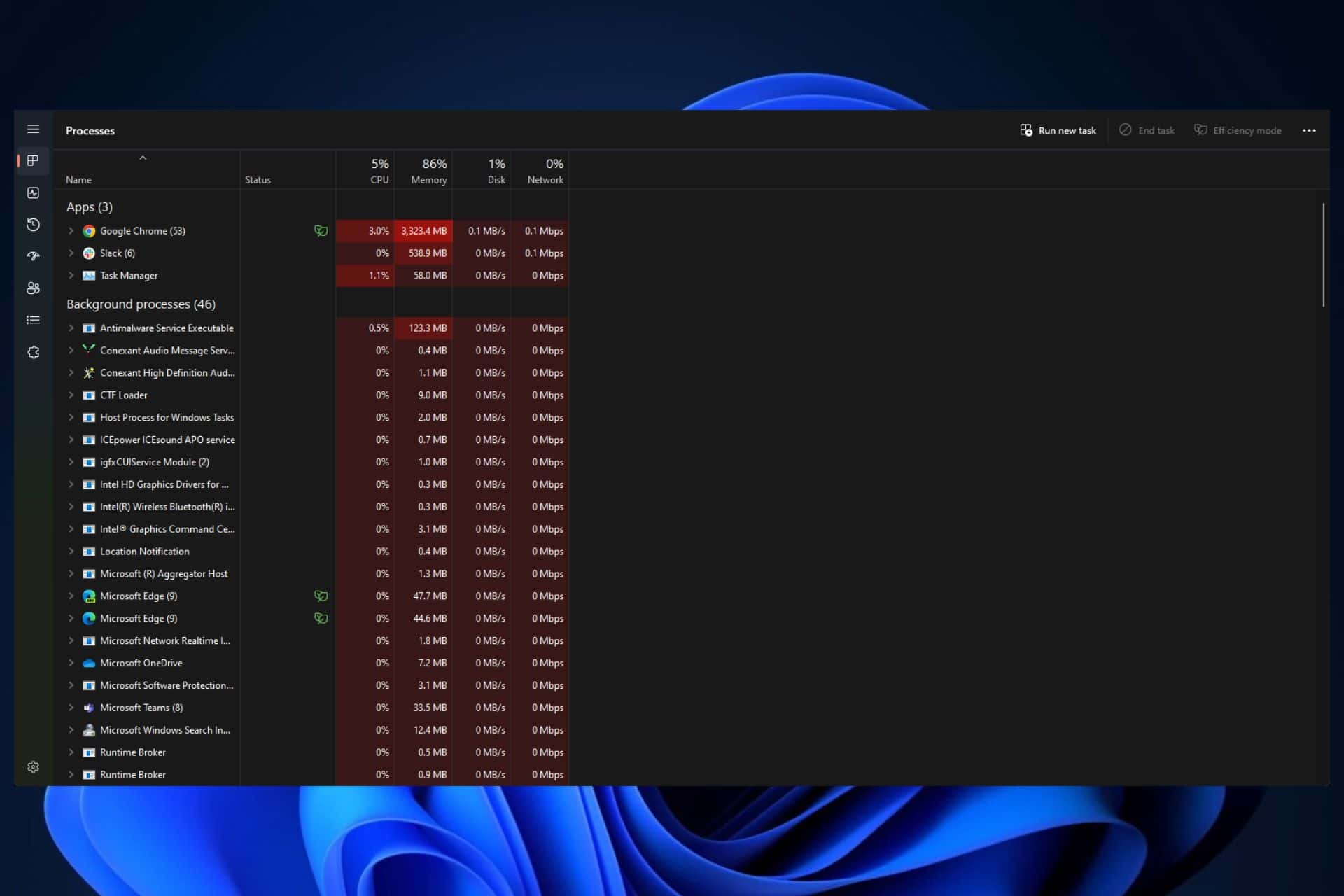
Hogyan lehet szüneteltetni a Feladatkezelő folyamatfrissítését a Windows 11 és a Windows 10 rendszerben, valamint esetleg régebbi Windows-verziókban? Egyetlen kulcsot lenyomva.
Igen, jól olvastad. Ha egyetlen billentyűt lenyomva tart, miközben a Feladatkezelő folyamatfrissítési ablaka nyitva van, leállíthatja az ablakot, így könnyedén kezelheti és lefuttathatja bármelyik folyamatot, anélkül, hogy a végtelenségig görgetné a keresést.
Ez a kis trükk már jó ideje létezik, de nemrég fedezték fel a Twitteren, és az emberek meglepődtek.
És meglehetősen könnyű megcsinálni.
A Feladatkezelő folyamatfrissítéseinek szüneteltetése Windows 11 és Windows 10 rendszerben
- Nyomja meg a CTRL + Windows billentyű + Delete billentyűket a Feladatkezelő megnyitásához.
- Alapértelmezés szerint a Feladatkezelő megnyitja a Folyamatok ablakot.
- Amint itt látható, az összes alkalmazás végtelenül mozog, és nehéz lehet lefelé mutatni őket, amikor ki szeretné választani őket.
- Tehát nyomja le és tartsa lenyomva a CTRL billentyűt, és ez szünetelteti a Feladatkezelőt. Az alkalmazásokat továbbra is kiválaszthatja, sőt lefelé is görgethet, de közben folyamatosan le kell nyomnia a CTRL gombot.
És ez az. A CTRL lenyomásával és lenyomva tartásával a Feladatkezelő szünetel, és most sokkal könnyebben kiválaszthatja és befejezheti a feladatokat.








Felhasználói fórum
0 üzenetek